Imprimir un tríptico por ambos lados: guía paso a paso

Imprimir trípticos por ambos lados puede ser un proceso confuso y complicado si no se tiene la información correcta. Los trípticos son documentos que se doblan en tres partes y generalmente se utilizan para presentar información de manera organizada y atractiva. Sin embargo, imprimirlos por ambos lados puede presentar algunos desafíos técnicos que es importante conocer para lograr un resultado exitoso.
Te guiaremos paso a paso a través del proceso de imprimir un tríptico por ambos lados. Te explicaremos qué consideraciones debes tener en cuenta antes de empezar, cómo preparar el diseño adecuadamente, qué opciones de impresión existen y cómo manejar el proceso de impresión en sí. Sigue leyendo para aprender todo lo que necesitas saber para imprimir un tríptico por ambos lados de manera efectiva y profesional.
 Guía para invitar a unirse a Spotify Duo y compartir cuenta
Guía para invitar a unirse a Spotify Duo y compartir cuenta- Utilizar un software de diseño gráfico para crear el diseño del tríptico
- Dividir el diseño en tres paneles: panel frontal, panel trasero y panel central
- Asegurarse de que el diseño se ajuste al tamaño del papel que se utilizará para imprimir
- Preparar el archivo para imprimir
- Imprimir el tríptico por ambos lados
- Configurar la impresora para que imprima por ambos lados del papel
- Cargar el papel en la bandeja de la impresora, asegurándose de colocarlo correctamente para que se imprima en ambos lados
- Imprimir el diseño en la cara frontal del papel
- Retirar el papel de la bandeja y colocarlo nuevamente en la bandeja, de manera que la cara impresa quede hacia abajo
- Imprimir el diseño en la cara trasera del papel
- Dejar que la tinta se seque por completo antes de manipular el tríptico
- Doblar el papel en los pliegues indicados para formar el tríptico
- Revisar el tríptico para asegurarse de que la impresión se haya realizado correctamente en ambos lados
- ¡Listo! El tríptico está impreso por ambos lados y listo para ser distribuido
- Preguntas frecuentes
Utilizar un software de diseño gráfico para crear el diseño del tríptico
Una de las primeras tareas que debes realizar para imprimir un tríptico por ambos lados es utilizar un software de diseño gráfico para crear el diseño del tríptico. Esto te permitirá tener un control total sobre el contenido y la apariencia del tríptico.
Puedes utilizar programas como Adobe Photoshop, Adobe Illustrator o CorelDRAW para crear el diseño del tríptico. Estos programas te brindan herramientas avanzadas de diseño y te permiten trabajar con capas, formas, texto y elementos gráficos para crear un diseño atractivo.
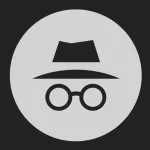 Descubre cómo saber qué han hecho en tu PC sin que lo sepas
Descubre cómo saber qué han hecho en tu PC sin que lo sepasEs importante tener en cuenta las dimensiones del tríptico, que generalmente son de 8.5 x 11 pulgadas o 21 x 29.7 centímetros. Asegúrate de configurar correctamente las dimensiones del lienzo en el software de diseño gráfico antes de comenzar a crear el diseño.
Además, es recomendable utilizar una resolución de al menos 300 píxeles por pulgada (ppp) para garantizar una impresión de alta calidad. Esto asegurará que los elementos gráficos y el texto se vean nítidos y definidos en el resultado impreso.
Una vez que hayas creado el diseño del tríptico y estés satisfecho con el resultado, guarda el archivo en un formato compatible con la impresión, como PDF o TIFF. Estos formatos preservarán la calidad y los detalles del diseño al imprimir el tríptico.
Recuerda que el diseño del tríptico debe tener en cuenta la información y las imágenes que deseas incluir en cada panel. Utiliza un diseño equilibrado y atractivo que atraiga la atención de los lectores y les brinde la información de manera clara y organizada.
Dividir el diseño en tres paneles: panel frontal, panel trasero y panel central
Para imprimir un tríptico por ambos lados, es importante dividir el diseño en tres paneles claramente definidos: el panel frontal, el panel trasero y el panel central.
Panel frontal
El panel frontal es el primer panel que se verá al abrir el tríptico. Aquí es donde debes colocar la información más relevante o llamativa para captar la atención del lector. Puedes incluir el título, el logotipo, una imagen destacada o cualquier otro elemento que desees resaltar.
Panel trasero
El panel trasero es la parte posterior del tríptico y generalmente se utiliza para colocar información complementaria. Puedes incluir datos de contacto, dirección, horario de atención, redes sociales u otra información relevante que desees proporcionar a los lectores.
Panel central
El panel central es el área más grande del tríptico y se utiliza para presentar el contenido principal. Aquí es donde debes colocar el texto, las imágenes y cualquier otro elemento que desees mostrar a tus lectores. Puedes dividir este panel en secciones o columnas para organizar mejor la información.
Recuerda que es importante mantener un equilibrio visual en el diseño y asegurarte de que los tres paneles se complementen entre sí.
Consejo: Antes de imprimir el tríptico, asegúrate de revisar el diseño en la vista preliminar y realizar cualquier ajuste necesario para asegurarte de que todo esté en su lugar y se vea correctamente.
Asegurarse de que el diseño se ajuste al tamaño del papel que se utilizará para imprimir
Antes de comenzar a imprimir un tríptico por ambos lados, es fundamental asegurarse de que el diseño se ajuste correctamente al tamaño del papel que se utilizará para imprimir. Esto es esencial para garantizar que el tríptico se vea bien y se imprima de manera adecuada.
Es recomendable utilizar un programa de diseño gráfico, como Adobe Illustrator o InDesign, para crear el diseño del tríptico. Estos programas permiten ajustar el tamaño del lienzo de trabajo de acuerdo al tamaño del papel de impresión.
Al crear el diseño, es importante tener en cuenta los márgenes de corte y sangrado. Los márgenes de corte son los espacios que se deben dejar libres alrededor del diseño para evitar que se recorten elementos importantes. Por otro lado, los márgenes de sangrado son los espacios adicionales que se deben agregar al diseño, los cuales se recortarán durante el proceso de impresión.
Una vez que el diseño del tríptico esté listo y ajustado al tamaño adecuado, es hora de preparar el archivo para imprimir.
Preparar el archivo para imprimir
Para imprimir un tríptico por ambos lados, se debe crear un archivo con las páginas en el orden correcto. Por lo general, se utiliza un archivo PDF para imprimir trípticos.
Para crear un archivo PDF con las páginas en el orden correcto, se pueden seguir los siguientes pasos:
- En el programa de diseño gráfico, seleccionar la opción de exportar o guardar como PDF.
- Asegurarse de seleccionar la opción de "Páginas enfrentadas" o "Doble cara". Esto permitirá que las páginas se impriman por ambos lados.
- Verificar el orden de las páginas en el archivo PDF. Debe seguir la secuencia correcta para que el tríptico se imprima de manera adecuada.
- Guardar el archivo PDF en una ubicación accesible.
Una vez que el archivo PDF esté listo, es hora de imprimir el tríptico por ambos lados.
Imprimir el tríptico por ambos lados
Para imprimir un tríptico por ambos lados, se necesitará una impresora que sea capaz de imprimir a doble cara. Asegurarse de tener suficiente papel de calidad para imprimir el tríptico.
Para imprimir el tríptico por ambos lados, se pueden seguir los siguientes pasos:
- Abrir el archivo PDF con el diseño del tríptico.
- Ir a la opción de impresión en el programa de visualización de PDF.
- Seleccionar la impresora adecuada y ajustar las configuraciones de impresión según sea necesario.
- Asegurarse de seleccionar la opción de impresión a doble cara o "dúplex". Esto permitirá que las páginas se impriman por ambos lados.
- Verificar las configuraciones de orientación y tamaño del papel para asegurarse de que se ajusten correctamente.
- Hacer clic en el botón de imprimir y esperar a que se complete el proceso de impresión.
Una vez que se haya completado la impresión, es importante revisar el tríptico impreso para asegurarse de que todo esté en orden y se vea como se esperaba. Si es necesario, se pueden realizar ajustes en el diseño o en las configuraciones de impresión para obtener mejores resultados.
Configurar la impresora para que imprima por ambos lados del papel
Si deseas imprimir un tríptico por ambos lados del papel, es necesario configurar la impresora para que realice esta tarea. A continuación, te mostraremos los pasos necesarios para lograrlo:
Paso 1: Verificar la compatibilidad de la impresora
Antes de comenzar, es importante asegurarse de que tu impresora sea compatible con la función de impresión a doble cara. Consulta el manual de usuario de tu impresora o visita el sitio web del fabricante para obtener más información al respecto.
Paso 2: Acceder a la configuración de la impresora
Una vez que hayas verificado la compatibilidad, accede a la configuración de tu impresora. Esto puede hacerse de diferentes maneras, dependiendo del sistema operativo que estés utilizando. Generalmente, puedes hacerlo desde el panel de control o desde la opción "Impresoras y dispositivos" en la configuración del sistema.
Paso 3: Seleccionar la opción de impresión a doble cara
Dentro de la configuración de la impresora, busca la opción de impresión a doble cara. Esta opción puede tener diferentes nombres, como "Impresión dúplex" o "Impresión a doble faz". Selecciona esta opción y guarda los cambios.
Paso 4: Configurar la orientación de la página
Además de habilitar la impresión a doble cara, es importante configurar la orientación de la página correctamente. En la mayoría de los casos, deberás seleccionar la opción de orientación "Horizontal" o "Apaisado" para imprimir un tríptico.
Paso 5: Preparar el archivo a imprimir
Una vez configurada la impresora, asegúrate de preparar el archivo que deseas imprimir. Si estás utilizando un software de diseño o edición, como Adobe InDesign o Microsoft Publisher, asegúrate de configurar las páginas correctamente para que se impriman en ambos lados del papel.
Paso 6: Imprimir el tríptico
Finalmente, selecciona la opción de imprimir y asegúrate de que la configuración de impresión esté correcta. Verifica que la opción de impresión a doble cara esté habilitada y que la orientación de la página sea la adecuada. Luego, simplemente sigue las instrucciones del software de impresión para imprimir el tríptico por ambos lados del papel.
¡Y eso es todo! Siguiendo estos sencillos pasos, podrás imprimir un tríptico por ambos lados del papel de manera fácil y rápida.
Cargar el papel en la bandeja de la impresora, asegurándose de colocarlo correctamente para que se imprima en ambos lados
Para imprimir un tríptico por ambos lados, es importante asegurarse de cargar el papel de manera correcta en la bandeja de la impresora. Esto garantizará que las páginas se impriman en el orden adecuado y se pueda doblar el tríptico correctamente.
Para comenzar, debes abrir la bandeja de la impresora y verificar que esté vacía. Luego, toma el papel destinado para el tríptico y colócalo en la bandeja. Es esencial tener en cuenta la orientación del papel, ya que debe cargarse de manera que se pueda imprimir en ambos lados.
Una forma de asegurarse de que el papel esté correctamente cargado es revisar si tiene una marca o una indicación de "cara arriba". Esta indicación te permitirá colocar el papel de manera que las páginas se impriman correctamente en ambos lados.
Una vez que hayas colocado el papel en la bandeja, ajusta las guías laterales para que se ajusten al tamaño del papel. Esto evitará que el papel se mueva durante la impresión y garantizará una alineación adecuada.
Es importante mencionar que no todas las impresoras admiten la impresión dúplex automática, por lo que deberás verificar si tu impresora tiene esta funcionalidad. Si no es así, deberás imprimir las páginas impares primero y luego volver a cargar el papel para imprimir las páginas pares.
Una vez que hayas cargado el papel correctamente y ajustado las guías laterales, puedes proceder a configurar las opciones de impresión en tu computadora. Abre el documento del tríptico y selecciona la opción "Imprimir". Asegúrate de seleccionar la impresora correcta y, si es necesario, ajusta las opciones de impresión según tus preferencias.
Si tu impresora admite la impresión dúplex automática, deberás seleccionar la opción "Imprimir en ambos lados" o "Imprimir a doble cara" en las opciones de impresión. Esto permitirá que las páginas se impriman en ambos lados del papel automáticamente.
Si tu impresora no admite la impresión dúplex automática, deberás seleccionar la opción "Imprimir solo las páginas impares" en las opciones de impresión. Una vez que se haya completado la impresión de las páginas impares, retira el papel de la bandeja y colócalo nuevamente, asegurándote de que esté cargado correctamente. Luego, selecciona la opción "Imprimir solo las páginas pares" y procede con la impresión.
Una vez que hayas configurado las opciones de impresión, simplemente haz clic en el botón "Imprimir" y espera a que el tríptico se imprima en ambos lados. Una vez finalizada la impresión, retira el papel de la bandeja y asegúrate de dejarlo secar antes de doblarlo.
¡Y eso es todo! Siguiendo estos pasos, podrás imprimir un tríptico por ambos lados de manera fácil y rápida. Recuerda siempre verificar las capacidades de tu impresora y ajustar las opciones de impresión según sea necesario para obtener los mejores resultados.
Imprimir el diseño en la cara frontal del papel
Para imprimir el diseño en la cara frontal del papel, sigue los siguientes pasos:
- Abre el archivo del tríptico en tu programa de diseño o editor de texto.
- Asegúrate de que el diseño esté orientado correctamente y ajustado al tamaño del papel en el que deseas imprimir.
- Selecciona la opción de impresión y elige la configuración adecuada para tu impresora.
- Verifica que la opción de impresión a doble cara esté desactivada.
- Coloca el papel en la bandeja de la impresora, asegurándote de que esté orientado correctamente.
- Inicia el proceso de impresión y espera a que se complete.
- Una vez impreso, revisa el resultado para asegurarte de que el diseño se haya impreso correctamente en la cara frontal del papel.
Recuerda que cada programa de diseño o editor de texto puede tener ligeras variaciones en los pasos mencionados, por lo que es importante familiarizarte con las opciones y configuraciones específicas de tu software.
Retirar el papel de la bandeja y colocarlo nuevamente en la bandeja, de manera que la cara impresa quede hacia abajo
Para imprimir un tríptico por ambos lados, es importante seguir algunos pasos clave. En primer lugar, debemos retirar el papel de la bandeja de la impresora. Una vez hecho esto, debemos colocarlo nuevamente en la bandeja, pero asegurándonos de que la cara impresa quede hacia abajo.
Imprimir el diseño en la cara trasera del papel
Para imprimir el diseño en la cara trasera del papel, sigue estos pasos:
Paso 1: Preparar el diseño
Antes de imprimir, asegúrate de tener el diseño del tríptico listo y en el formato adecuado. Puedes utilizar software de diseño gráfico como Adobe Illustrator o InDesign para crear el diseño o utilizar una plantilla predefinida.
Paso 2: Configurar la impresora
Abre la configuración de tu impresora y asegúrate de tener seleccionada la opción de impresión a doble cara o duplex. Esto permitirá que la impresora imprima en ambos lados del papel.
Paso 3: Colocar el papel
Inserta el papel en la bandeja de la impresora de acuerdo a las indicaciones del fabricante. Asegúrate de que esté correctamente alineado y centrado para evitar errores de impresión.
Paso 4: Imprimir la cara trasera
Abre el archivo con el diseño del tríptico y selecciona la opción de imprimir. Asegúrate de tener seleccionada la opción de imprimir solo la cara trasera del papel. Puedes ajustar las configuraciones de impresión según tus necesidades, como la calidad de impresión o el tamaño del papel.
Paso 5: Verificar la impresión
Una vez que la impresión de la cara trasera haya finalizado, retira el papel de la bandeja de salida de la impresora y verifica que el diseño se haya impreso correctamente. Comprueba que no haya manchas de tinta o problemas de alineación.
Paso 6: Imprimir la cara frontal
Una vez confirmado que la cara trasera se ha impreso correctamente, vuelve a colocar el papel en la bandeja de la impresora, esta vez con la cara impresa hacia abajo. Asegúrate de alinear el papel correctamente para que el diseño de la cara frontal se imprima en la posición deseada.
Paso 7: Imprimir la cara frontal
Abre nuevamente el archivo con el diseño del tríptico y selecciona la opción de imprimir. Asegúrate de tener seleccionada la opción de imprimir solo la cara frontal del papel. Verifica las configuraciones de impresión y realiza los ajustes necesarios.
Paso 8: Verificar la impresión final
Una vez que la impresión de la cara frontal haya finalizado, retira el papel de la bandeja de salida de la impresora y verifica que el diseño se haya impreso correctamente. Comprueba que ambas caras del tríptico estén alineadas y que no haya manchas de tinta ni otros problemas.
¡Y eso es todo! Siguiendo estos pasos, podrás imprimir un tríptico por ambos lados de manera fácil y efectiva.
Dejar que la tinta se seque por completo antes de manipular el tríptico
Imprimir un tríptico por ambos lados puede parecer complicado, pero con los pasos adecuados se puede lograr de manera sencilla y eficiente. Una de las consideraciones más importantes es permitir que la tinta se seque completamente antes de manipular el tríptico. Esto evitará que se corra o manche al darle la vuelta.
Doblar el papel en los pliegues indicados para formar el tríptico
Para imprimir un tríptico por ambos lados, es necesario primero doblar el papel en los pliegues indicados para formar el tríptico. Estos pliegues se encuentran en puntos estratégicos del papel y permiten que al doblarlo, se obtengan tres paneles de igual tamaño.
El primer paso es identificar los pliegues marcados en el diseño del tríptico. Generalmente, estos pliegues se encuentran en la mitad de la hoja y a dos tercios de la hoja, formando tres secciones de igual tamaño.
Una vez identificados los pliegues, es importante asegurarse de tener el papel en la orientación correcta. Es decir, si el diseño del tríptico tiene un orden específico para cada panel, es necesario tener en cuenta la posición de los pliegues al doblar el papel.
Una vez que se tiene el papel en la orientación correcta, se procede a doblar el papel en los pliegues indicados. Para esto, se puede utilizar una regla o una superficie plana para asegurarse de que los pliegues queden bien definidos y alineados.
Es recomendable hacer una pequeña marca en los pliegues para facilitar el proceso de doblado. Esto permitirá tener una referencia visual clara al momento de imprimir el tríptico por ambos lados.
Una vez que el papel está doblado en los pliegues indicados, se obtendrá un tríptico con tres paneles de igual tamaño. Estos paneles representan las diferentes secciones del tríptico y permiten organizar la información de manera ordenada y visualmente atractiva.
Es importante tener en cuenta que al imprimir el tríptico por ambos lados, es necesario asegurarse de que la impresora esté configurada correctamente para imprimir por ambos lados del papel. Esto se puede hacer desde las opciones de impresión del programa o software que se esté utilizando.
Una vez que se ha configurado la impresora para imprimir por ambos lados, se puede proceder a imprimir el tríptico. Es recomendable hacer una prueba de impresión en una hoja de papel antes de imprimir el tríptico final, esto permitirá asegurarse de que la alineación y orientación de los paneles sea la correcta.
Una vez que se ha comprobado que la prueba de impresión es satisfactoria, se puede imprimir el tríptico final. Es importante tener en cuenta que al imprimir por ambos lados, es necesario esperar a que la tinta se seque correctamente antes de doblar el tríptico.
Imprimir un tríptico por ambos lados requiere doblar el papel en los pliegues indicados para formar el tríptico, asegurarse de tener la orientación correcta, configurar la impresora para imprimir por ambos lados y hacer una prueba de impresión antes de imprimir el tríptico final. Siguiendo estos pasos, se obtendrá un tríptico impreso por ambos lados de manera eficiente y profesional.
Revisar el tríptico para asegurarse de que la impresión se haya realizado correctamente en ambos lados
Una vez que hayas impreso tu tríptico, es importante revisar cuidadosamente cada página para asegurarte de que la impresión se haya realizado correctamente en ambos lados. Esto es especialmente importante si estás imprimiendo un diseño a color o si tienes texto y gráficos que deben alinearse correctamente.
Para revisar tu tríptico, sigue estos pasos:
- Abre el tríptico y colócalo sobre una superficie plana.
- Comienza por la primera página y verifica que el contenido esté alineado correctamente y que no haya errores de impresión, como manchas de tinta o líneas borrosas.
- Continúa revisando cada página del tríptico, asegurándote de que todas estén en el orden correcto y que no haya páginas faltantes.
- Voltea el tríptico y repite los pasos anteriores para revisar el otro lado de las páginas.
Si encuentras algún problema de impresión o errores en tu tríptico, es recomendable corregirlos antes de distribuirlo o imprimirlo en grandes cantidades. Puedes hacerlo realizando una nueva impresión o ajustando la configuración de impresión en tu programa de diseño.
Recuerda que una revisión minuciosa de tu tríptico te asegurará que la impresión se haya realizado correctamente en ambos lados, garantizando así un resultado profesional y de alta calidad.
¡Listo! El tríptico está impreso por ambos lados y listo para ser distribuido
A continuación te presentamos una guía paso a paso para imprimir un tríptico por ambos lados. Sigue estos sencillos pasos y podrás obtener un resultado profesional en la impresión de tus trípticos.
Paso 1: Preparar el diseño del tríptico
Antes de imprimir el tríptico, asegúrate de tener el diseño completo y listo para ser impreso. Esto incluye el diseño de la portada, contraportada y el contenido de las páginas interiores. Puedes utilizar software de diseño gráfico como Adobe Photoshop o Illustrator para crear un diseño de alta calidad.
Paso 2: Configurar la impresora
Una vez que tengas el diseño listo, es importante configurar correctamente tu impresora para imprimir por ambos lados. Verifica que tu impresora sea compatible con la impresión dúplex, es decir, la capacidad de imprimir automáticamente por ambos lados. Si tu impresora no cuenta con esta función, puedes imprimir las páginas impares primero y luego colocar el papel nuevamente en la bandeja para imprimir las páginas pares.
Paso 3: Ajustar las opciones de impresión
Antes de imprimir, asegúrate de ajustar las opciones de impresión de tu software o del controlador de la impresora. Selecciona la opción de impresión dúplex para que la impresora imprima por ambos lados del papel. Además, verifica que el tamaño del papel seleccionado sea el correcto para tu tríptico.
Paso 4: Imprimir el tríptico
Una vez que hayas ajustado todas las opciones de impresión, estás listo para imprimir el tríptico. Asegúrate de cargar el papel correctamente en la bandeja de la impresora y de que esté alineado adecuadamente. Haz una prueba de impresión con una hoja para asegurarte de que el resultado sea el esperado antes de imprimir el tríptico completo.
Paso 5: Doblar y cortar el tríptico
Una vez que hayas impreso el tríptico por ambos lados, es hora de doblarlo y cortarlo. Utiliza una regla y un cúter para hacer un corte limpio en el pliegue del tríptico. Luego, realiza los dobleces en las líneas indicadas para formar el tríptico.
Paso 6: Revisar el resultado final
Una vez que hayas doblado y cortado el tríptico, revisa el resultado final para asegurarte de que esté en perfectas condiciones. Verifica que las páginas estén en el orden correcto y que no haya errores de impresión. Si encuentras algún problema, puedes realizar los ajustes necesarios e imprimir nuevamente el tríptico.
¡Listo! El tríptico está impreso por ambos lados y listo para ser distribuido. Sigue estos pasos y lograrás un resultado profesional en la impresión de tus trípticos.
Preguntas frecuentes
1. ¿Qué es un tríptico?
Un tríptico es un folleto o panfleto que se dobla en tres partes, generalmente utilizado para presentar información de manera organizada y atractiva.
2. ¿Por qué imprimir un tríptico por ambos lados?
Imprimir un tríptico por ambos lados permite aprovechar al máximo el espacio y proporcionar más información de forma clara y concisa.
3. ¿Cuál es el proceso para imprimir un tríptico por ambos lados?
Primero debes asegurarte de tener el diseño del tríptico listo en un archivo digital. Luego, selecciona la opción de impresión a doble cara en tu impresora y ajusta las configuraciones necesarias. Finalmente, imprime el archivo y dobla el papel en tres partes.
4. ¿Qué papel se recomienda para imprimir un tríptico?
Es recomendable utilizar un papel de buena calidad, como un papel couché o satinado, que tenga un gramaje adecuado para que el tríptico se vea profesional y duradero.
Deja una respuesta
Entradas relacionadas